文章详情页
手机淘宝查看群聊消息的方法步骤
浏览:154日期:2023-09-02 09:36:58
手机淘宝相信大家都不会陌生,我们可以通过他来购买很多商品,从最开始简单的购物功能到现在,淘宝中已经多了很多实用的功能了,就比如聊天功能,我们可以加入到一些群聊中,分享自己喜欢的商品或者是查看别人分享的商品,这样在购物的过程中也好有个比较。不过有的用户在消息界面找不到想要进入的群聊入口,所以不知道要如何查看该群聊的消息,那么接下来小编就跟大家分享一下手机淘宝查看群聊消息的具体操作方法吧,有需要的朋友不妨一起来看看这篇教程,希望能帮到大家。
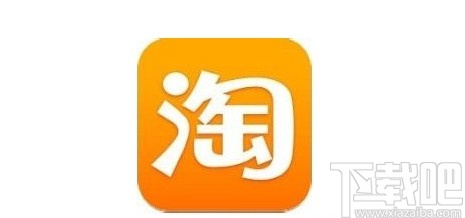
1.首先第一步我们进入到手机淘宝主界面之后,点击界面右下角的“我的淘宝”图标,切换到个人中心界面去。
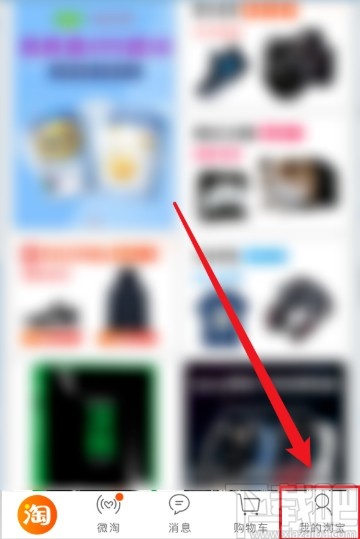
2.切换到个人中心界面之后,在界面的右上角可以看到有联系人图标,如下图中所示,然后我们需要点击它。
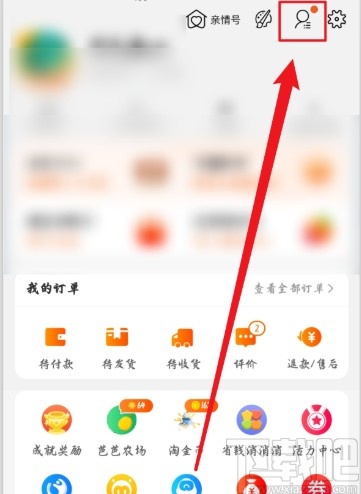
3.点击这个联系人选项之后,下一步在出现的界面中就可以找到群聊这个选项了,找到之后点击进入到其中。
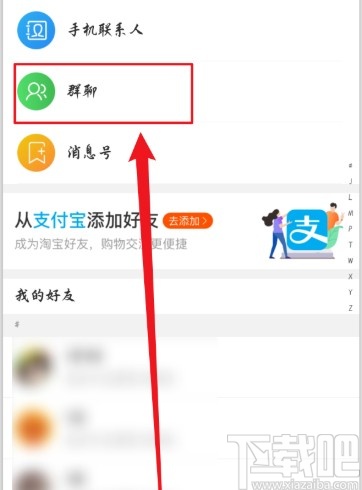
4.进入到群聊界面可以查看当前自己所在的一些群聊列表,找到想要查看消息的那一个群聊之后点击进去即可。
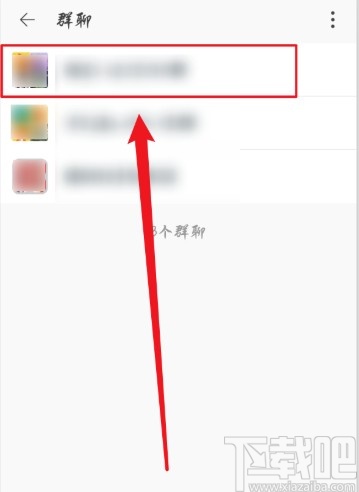
5.最后点击进入到目标群聊界面,我们就可以看到群聊中的消息了,在消息界面找不到这个群聊入口的话就可以通过这个方法来进入。
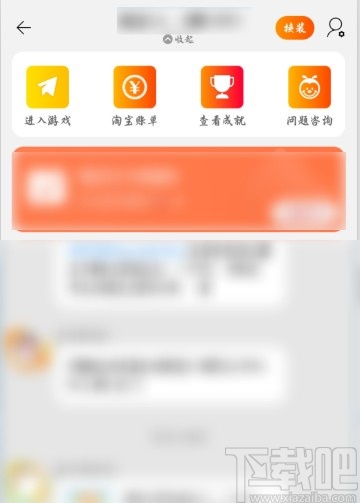
使用上述教程中的操作方法我们就可以在手机淘宝中查看群聊消息了,有需要的朋友赶紧试一试这方法吧,希望这篇方法教程能够对大家有所帮助。
标签:
淘宝
相关文章:
排行榜

 网公网安备
网公网安备